AirPods の音量を上げる方法
AirPods は、市場で最も先進的な Bluetooth ヘッドフォンです。これらのデバイスは、使いやすさと便利さを他のヘッドホンとは少し違う方法で融合させていますが、いずれも 1 つの特定の問題に悩まされています。それは、サウンド レベルがしばしば低すぎることです。
AirPods の音量が小さすぎて、お気に入りのポッドキャストを聴いたり、最高の曲をジャムアウトしたりできない場合は、音量を大きくする方法をいくつか紹介します。

AirPods の音量を上げる方法
AirPods をクリーニングするには、いくつかの方法があります。最も単純なものから始めましょう。
AirPods をクリーニングする
AirPods の音量が小さくなる原因として最も多いのは、スピーカー ハウジング内の蓄積です。耳垢、ポケットの糸くず、普通のほこりがたまり、ボリュームがはっきりと通過するのを妨げます.
AirPods を掃除するときは、濡れたものを使用しないでください。ペーパー タオルやティッシュの使用は避けてください。これにより、デバイス内に蓄積が増える可能性があります。最善の方法は、綿棒または使い古しの柔らかい毛の歯ブラシを使って、AirPods をやさしく掃除することです。

AirPods に損傷を与える可能性のある鋭利なものは使用しないでください。スピーカー ハウジングと耳に入る部分をやさしくこすって耳あかを取り除き、もう一度音量をテストします。音量レベルに影響を与えるのに必要なイヤーワックスの量が少ないことに驚くかもしれません。
低電力モードをオフにする
低電力モードは、ほとんどのアプリでバックグラウンド リフレッシュを無効にし、その他のいくつかの設定を調整することで、携帯電話の寿命を延ばします。ただし、デバイスが生成できる最大音量を変更することで、携帯電話の音量出力にも影響を与える可能性があります。
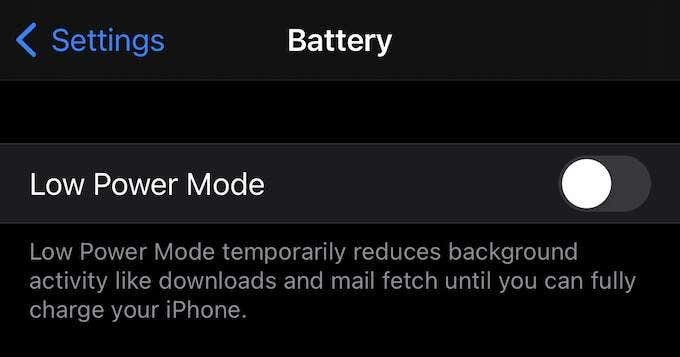
スマートフォンが低電力モードになっており、AirPods の音量が十分でない場合は、低電力モードを無効にしてください。これにより、バッテリーの消耗が早くなりますが、オーディオ品質が向上し、AirPods の音量が大きくなります。
AirPods を再調整
音量レベルを何度も調整すると、AirPods の調整が失われることがあります。良いニュースは、修正が簡単だということです。まず、AirPods で音楽の再生を開始し、何も聞こえなくなるまで音量を下げます。 AirPods を耳に入れたまま、右上隅から下にスワイプしてコントロール パネルにアクセスし、Bluetooth を無効にします。
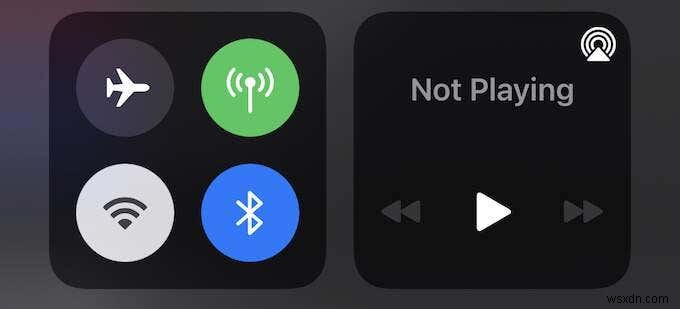
再び音楽の再生を開始します。この時点で、iPhone のスピーカーから聞こえてくるはずです。もう一度、音楽を完全に下げます。これを行った後、AirPods を再接続します。確認音が鳴るのを待ってから、もう一度音楽を再生し、快適なレベルになるまで音量を調整します。
オーディオ バランスを確認する
AirPods の音量が思い通りにならない理由の 1 つは、バランスの問題です。この問題は、電話機を低電力モードにしたときに発生することがあります。これを確認するには、[設定] を開きます> アクセシビリティ> オーディオ/ビジュアル 残高を探します スライダー。
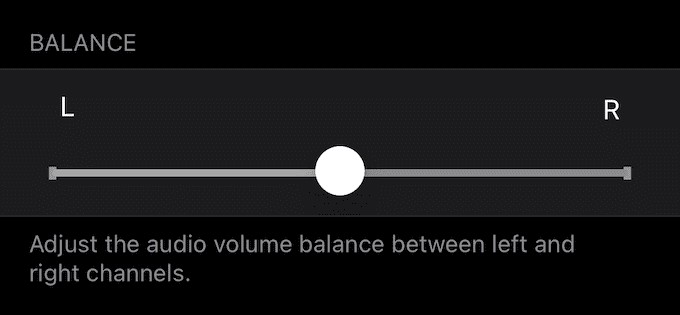
スライダーには、片側に L と反対側に R があり、中央にスライド コントロールがあります。スライダーが完全に中央に配置されていない場合、一方の AirPod が他方よりも大きくなります。この問題を修正するには、スライダーをバーの中央に戻します。
サウンド設定でイコライゼーションを調整
デジタル音楽では、EQ またはイコライゼーションと呼ばれるものを使用して、特定の曲のサウンドを改善します。これにより、曲の不完全性を取り除き、リスナーにより良い体験を提供できます。ただし、EQ は AirPods の音量レベルにも影響を与える可能性があります。
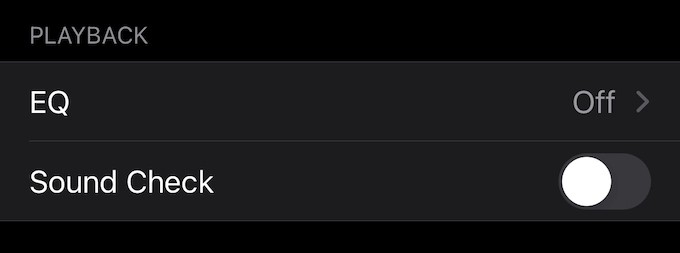
設定を開く> 音楽 [再生] が表示されるまで下にスクロールします ヘッダ。 EQ をタップします オフに設定されていることを確認します。 EQ が無効になっていることを確認したら、AirPods の音量レベルをもう一度テストします。
安全制限を無効にする
大音量の音楽は損傷を与える可能性があるため、iPhone には最大音量出力を制限するための安全上の制限が組み込まれています。このリミッターをオフにすると、AirPods の最大音量の問題を修正できます。
これを変更するには、[設定] を開きます> 音と触覚 > ヘッドフォンの安全性 大きな音を抑えるをタップします スライダー。そうすることで、各音量レベルの説明とともに、設定の下にスライダーが表示されます。
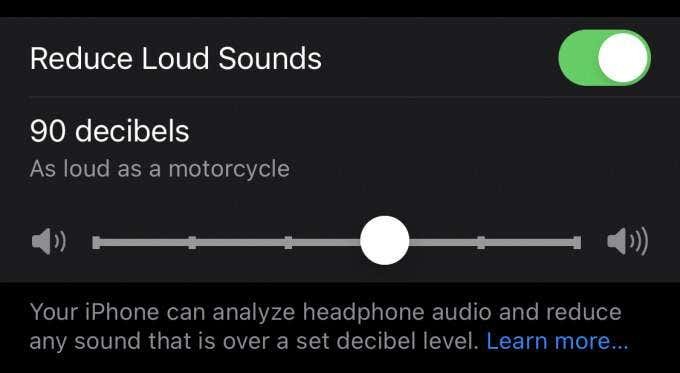
たとえば、デフォルトの音量は 85 デシベル、つまり都市交通と同じ音量です。 90 デシベルはオートバイと同じくらいの音量です。このスライダーを調整して、快適なヘッドフォンの最大音量を設定します。これにより、AirPods が可聴レベルで音楽を再生できるようになります。
AirPods を出荷時設定にリセット
他のすべてが失敗した場合は、最後の手段として AirPods を工場出荷時の状態にリセットできます。これにより、実際のハードウェアの損傷以外のパフォーマンスの問題は修正されますが、デバイスを再接続し、AirPods のカスタム設定を変更する必要があります。
両方の AirPods をケースに入れたまま、ふたを閉じて 30 秒間待ちます。ふたを開けて、[設定] に移動します> ブルートゥース AirPods の横にある情報アイコンをタップします。 [このデバイスを削除] をタップします . ふたを開いたまま、ケースのペアリング ボタンを 15 秒間押し続けます。
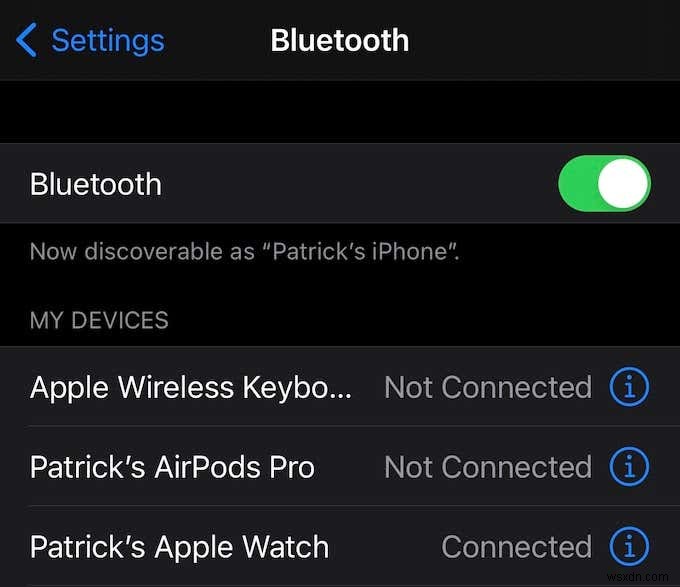
ステータス ライトがオレンジ色に点滅します。ケースを携帯電話に近づけて、ペアリングのプロンプトが画面に表示されるまで待ちます。 AirPods を再ペアリングして再接続します。この時点で、それらは完全にリセットされており、意図したとおりに機能するはずです。
AirPods は、特に AirPod Pro のセットをお持ちの場合、現在市場に出回っているどの Bluetooth デバイスよりも最高のオーディオ品質と快適さを誇っています。うまくいけば、デバイスが必要なオーディオ レベルに到達することを願っています。
-
AirPods の音量を上げる方法
AirPods の音量が小さすぎる問題に直面したことはありますか? はいの場合、正しい目的地に着陸しました。高品質のイヤホンに投資する場合、常にスムーズに機能することを期待します。ただし、予期しないエラーや誤った設定により、そうではない場合があります。この投稿では、AirPods ボリューム コントロールを使用して AirPods の音量を大きくする方法をご案内します。 AirPods の音量を上げる方法 AirPods の機能が異なる場合や、AirPods の音量が小さすぎる問題につながる場合は、いくつかの理由があります。 ほこりや汚れの蓄積 AirPods で。 AirPods
-
紛失した AirPods を見つける方法
プラグを差し込むと心地よい効果が得られるかわいい小さな AirPods が置き忘れられることを想像してみてください。ワイヤーがなく、超軽量なので、その可能性が高いです。使用後はケースに入れておかないと紛失の可能性が高くなります。また、あなたは彼らの購入に 150 米ドル以上を費やしているので、彼らの損失はあなたをさらに傷つけるでしょう. しかし、Apple も、これらの小さな小さな AirPods は、適切に取り扱わないと簡単に置き忘れることができることを知っているため、Find My AirPods 機能を使用して紛失した AirPods を見つけるオプションを提供しています。これは新しい
